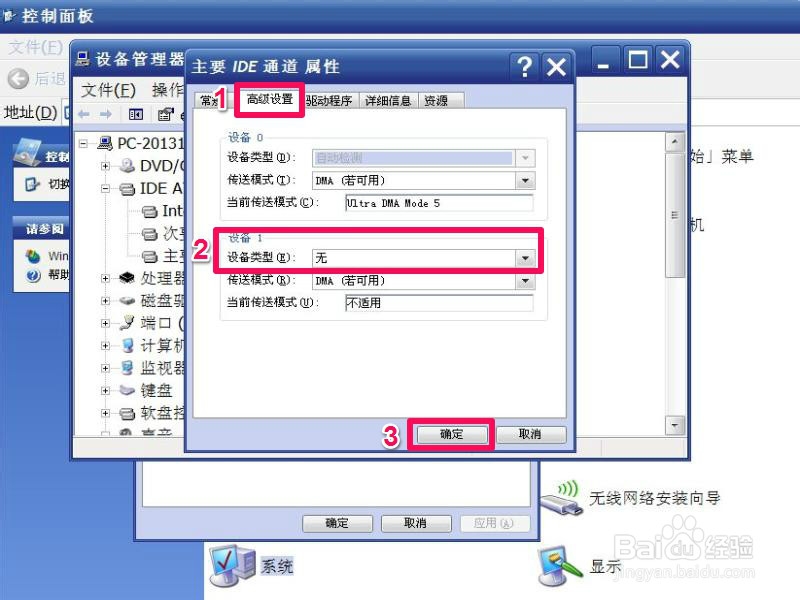1、打开IDE接口方法与步骤:1,进入控制面板,打开“管理”这一项,选择左侧的“磁盘管理”,在右侧,只看到硬盘0,并没有出现第二块硬盘1。

2、2,要解决不显示第二块硬盘的方法,先在开始菜单中,打开“控制面板”程序。
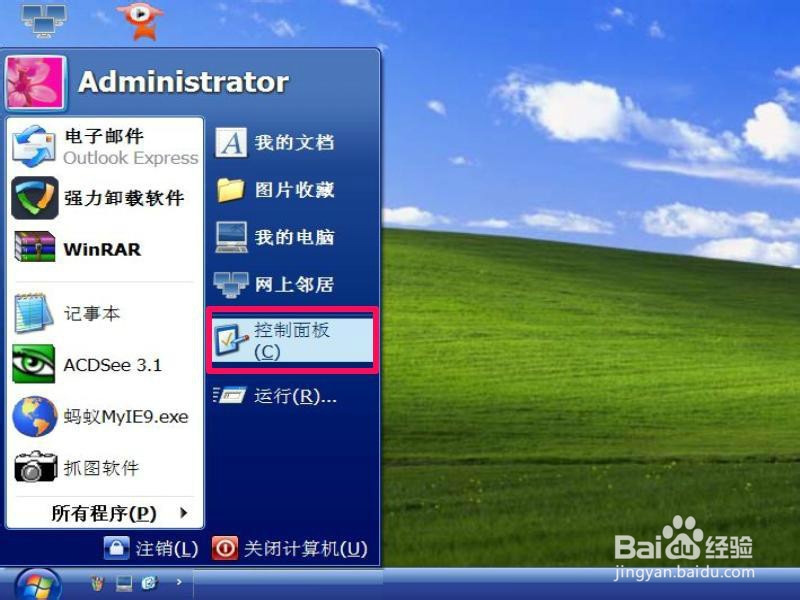
3、3,进入“控制面板”后,拖动滚动条,找到并打开“系统”这一项。
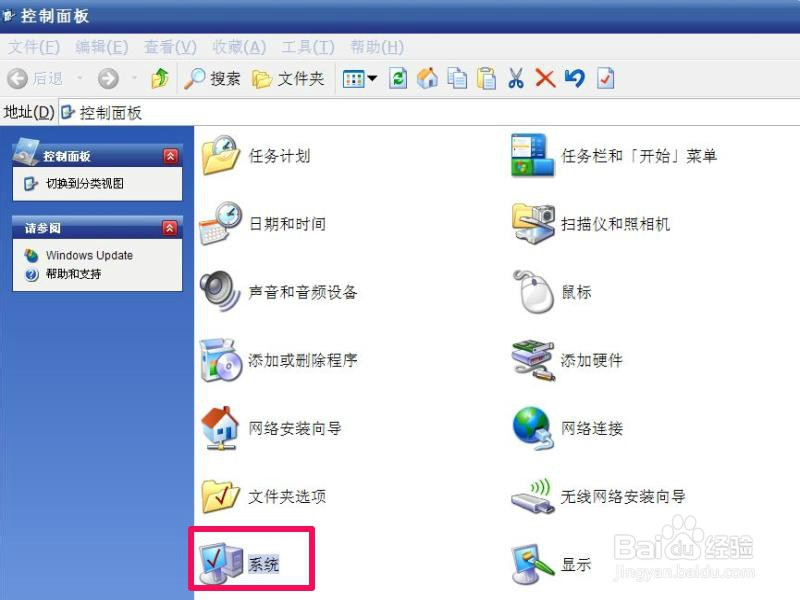
4、4,打开“系统属性”窗口后,选择“硬件”这一项,然后单击“设备管理器”这个按钮。

5、5,进入“设备管理器”窗口后,选择“IDE ATA/ATAPI控制器”这一项。

6、6,在“IDE ATA/ATAPI控制器”的子项中,“次要IDE通道”这一项前面有一个红叉,说明这一项已被关闭。
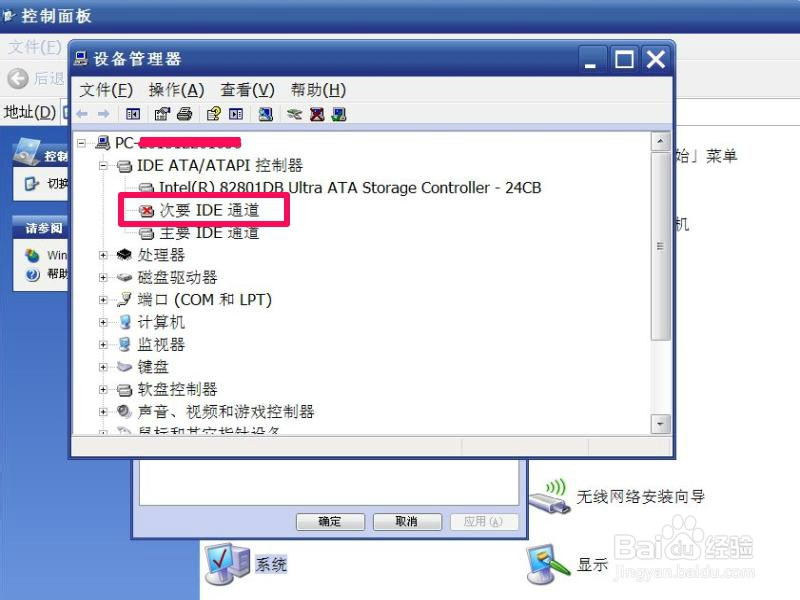
7、7,既然“次要IDE通道”被关闭了,肯定第二块硬盘就显示不出来,所以在右键菜单中选择“启用”这一项。
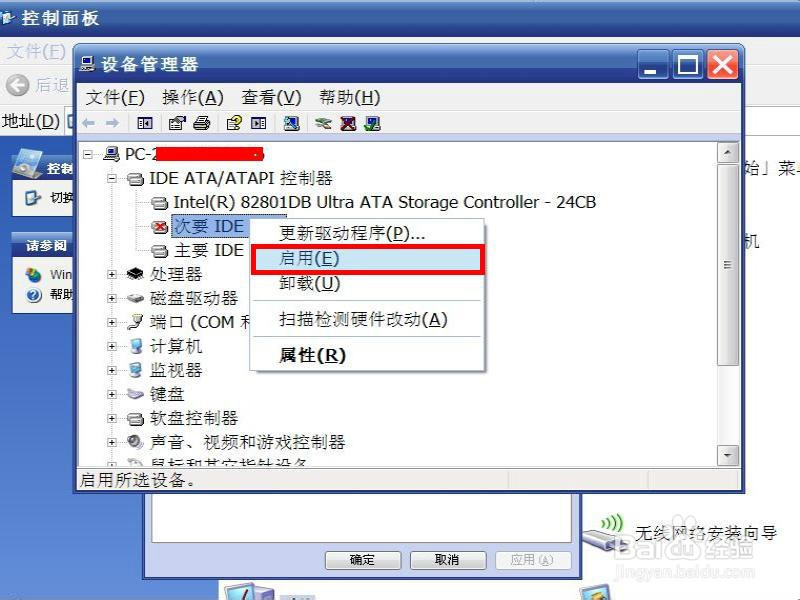
8、8,启动“次要IDE通道”还不算完成,还要打开右键菜单中的属性这一项。

9、9,在“次要IDE通道”属性窗口中,选择“高级设置”下的“设备1”,其“设备类型”设置的是“无”。

10、10,需要把“设备类型”这一项设置成“自动检测”,这样在开机时,才会自动扫描这个端口,才会在系统中显示出来第二个硬盘,设置成“自动检测”后,需要按“确定”按钮进行确认。

11、11,如果你的硬盘安装在“主要IDE通道”的从盘位置,那就还要进行设置,在“主要IDE通道”右键菜单中同样选择“属性”这一项。
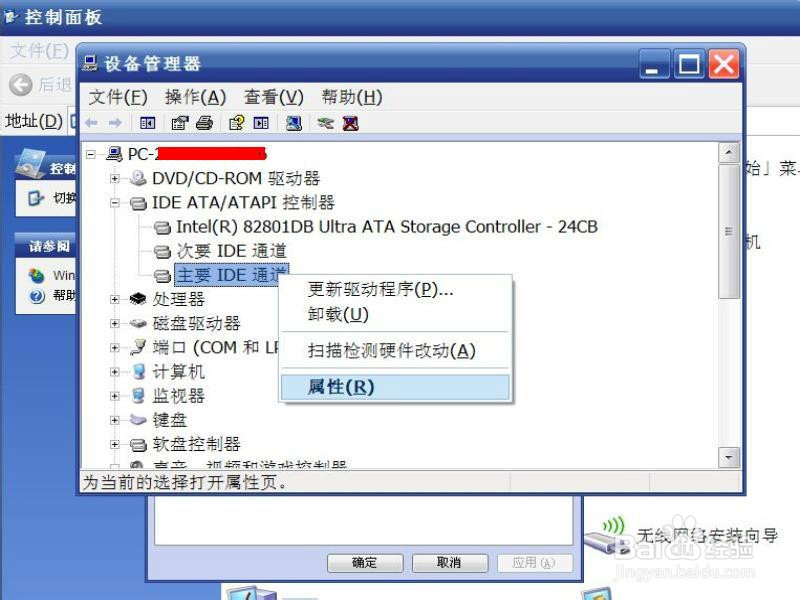
12、12,进入“主要IDE通道”属性窗口,选择“高级设置”,然后将“设备1”下的“设备类型”由“无”更改成“自动检测”,再按“确定”按钮,这样,就设置完成了,就能在电脑系统中看到第二块硬盘了。